本文目录导读:
步骤详解与注意事项
在数字化时代,我们的电脑和手机等设备常常会自动接收系统更新,这些更新通常旨在修复漏洞、增强安全性和提升性能,有时我们可能希望暂时或永久关闭自动更新功能,以便在特定时间或情境下避免更新带来的不便,本文将详细介绍如何关闭不同设备的系统自动更新功能,并提醒您在操作过程中需要注意的事项。
Windows系统关闭自动更新
对于使用Windows操作系统的电脑,关闭自动更新功能相对简单,请按照以下步骤操作:
1、打开“设置”应用,点击“更新和安全”选项。
2、在左侧菜单中选择“Windows更新”,然后点击右侧的“高级选项”。
3、在高级选项中,找到“暂停更新”部分,点击下拉菜单选择暂停更新的时间长度,您还可以选择关闭“接收其他Microsoft产品的更新”选项,以进一步减少更新频率。
请注意,关闭Windows自动更新可能会导致您的设备面临安全风险,在关闭自动更新之前,请确保您的设备已经安装了所有重要的安全补丁和更新。
macOS系统关闭自动更新
对于使用macOS操作系统的苹果电脑,关闭自动更新功能同样简便,请按照以下步骤操作:
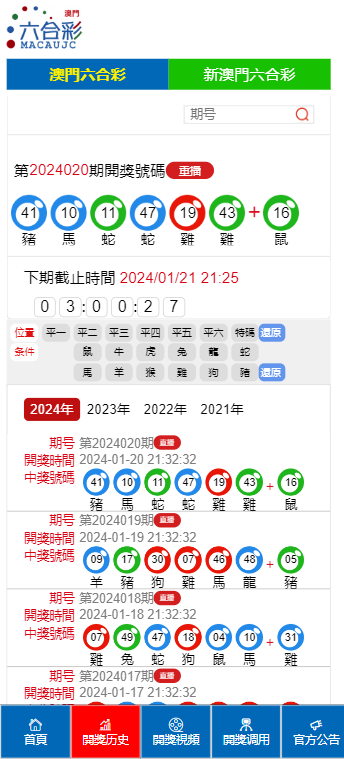
1、打开“系统偏好设置”,点击“软件更新”选项。
2、在软件更新界面中,取消勾选“自动保持Mac最新”选项。
关闭macOS自动更新后,您仍可以手动检查并安装更新,为了保持设备的安全性和性能,建议您定期检查并安装重要的系统更新。
Android系统关闭自动更新
对于使用Android操作系统的手机和平板设备,关闭自动更新功能可能因品牌和版本而异,以下是一般性的操作步骤:
1、打开设备的“设置”应用,找到“关于手机”或“系统”选项。
2、在相关选项中,找到“软件更新”或“系统更新”设置。
3、进入更新设置后,您可能需要关闭“自动下载更新”或类似的选项。
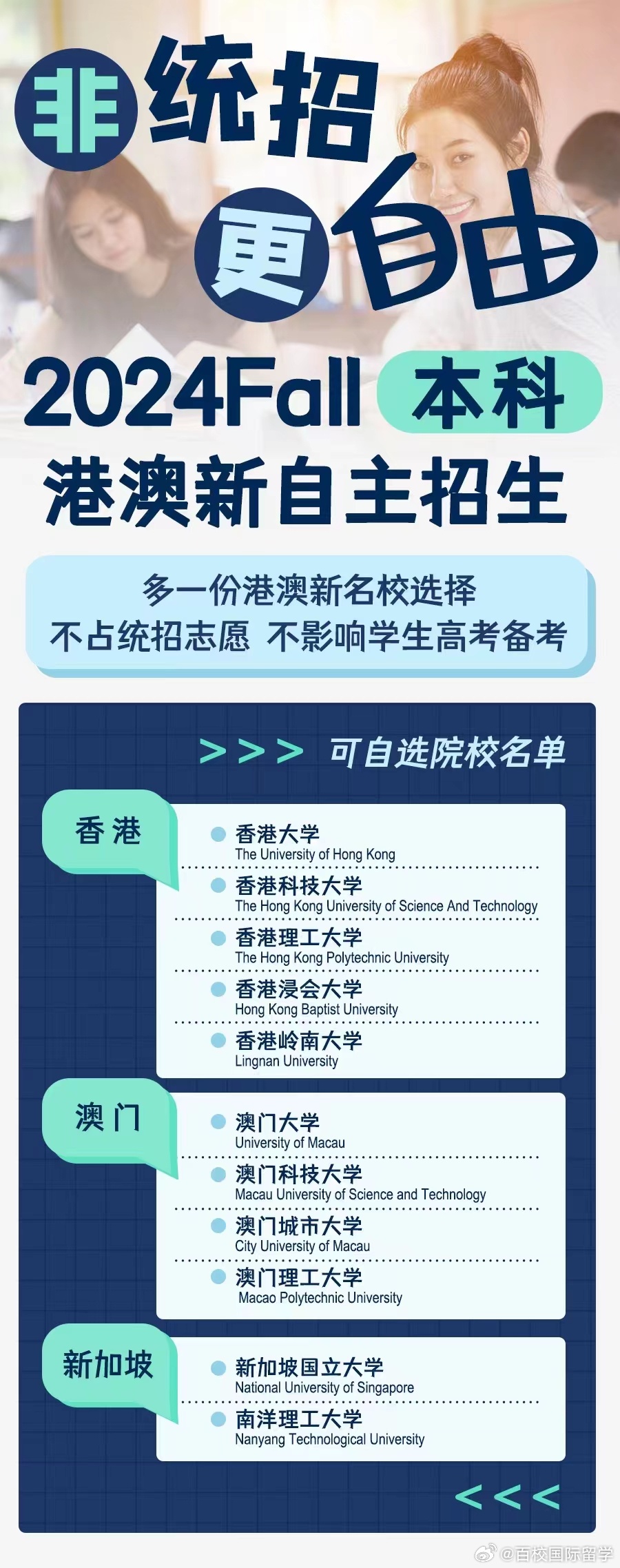
请注意,关闭Android自动更新可能会导致您的设备错过重要的安全补丁和功能更新,在关闭自动更新之前,请确保您了解可能带来的风险,并定期检查并手动安装重要的更新。
iOS系统关闭自动更新
对于使用iOS操作系统的iPhone和iPad设备,关闭自动更新功能相对简单,请按照以下步骤操作:
1、打开设备的“设置”应用,找到“通用”选项。
2、在通用选项中,找到“软件更新”设置。
3、进入软件更新界面后,关闭“自动下载iOS更新”选项。
关闭iOS自动更新后,您仍可以手动检查并安装更新,为了保持设备的安全性和性能,建议您定期检查并安装重要的系统更新。
注意事项
在关闭系统自动更新功能时,请务必注意以下几点:

1、了解风险:关闭自动更新可能会使您的设备面临安全风险,因为您可能无法及时获得重要的安全补丁和更新,在关闭自动更新之前,请确保您了解可能带来的风险。
2、定期手动检查更新:即使关闭了自动更新功能,您仍应定期手动检查并安装重要的系统更新,这有助于确保您的设备保持最新状态并具备最佳性能。
3、备份重要数据:在进行任何系统更改之前,请务必备份您的重要数据,这有助于防止在更新或更改过程中发生意外情况导致数据丢失。
关闭系统自动更新功能需要谨慎操作,并充分了解可能带来的风险,在关闭自动更新之前,请确保您已经考虑了所有因素,并采取了必要的措施来保护您的设备和数据安全。










发表评论